詳解Docker容器視覺化監控中心搭建
概述
一個宿主機上可以執行多個容器化應用,容器化應用執行於宿主機上,我們需要知道該容器的執行情況,包括 CPU使用率、記憶體佔用、網路狀況以及磁碟空間等等一系列資訊,而且這些資訊隨時間變化,我們稱其為時序資料,下面主要演示下如何搭建一個視覺化的監控中心來收集這些承載著具體應用的容器的時序資訊並視覺化分析與展示!
一、基礎環境
- adviser:負責收集容器的隨時間變化的資料
- influxdb:負責儲存時序資料
- grafana:負責分析和展示時序資料

二、部署Influxdb服務
可以將其視為一個資料庫服務,其確實用於儲存資料。
命令如下:
docker run -d -p 8086:8086 -v ~/influxdb:/var/lib/influxdb --name influxdb tutum/influxdb
進入influxdb容器內部,並執行influx命令:
docker exec -it influxdb influx
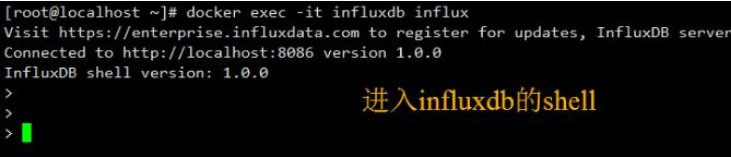
建立資料庫test和root使用者用於本次試驗測試
CREATE DATABASE "test" CREATE USER "root" WITH PASSWORD 'root' WITH ALL PRIVILEGES

三、部署cAdvisor服務
谷歌的cadvisor可以用於收集Docker容器的時序資訊,包括容器執行過程中的資源使用情況和效能資料。
1、執行cadvisor服務

特別注意項:
在執行上述docker時,這裡有可能兩個其他配置項需要新增(CentOS, RHEL需要):
--privileged=true 設定為true之後,容器內的root才擁有真正的root許可權,可以看到host上的裝置,並且可以執行mount;否者容器內的root只是外部的一個普通使用者許可權。由於cadvisor需要通過socket訪問docker守護程式,在CentOs和RHEL系統中需要這個這個選項。 --volume=/cgroup:/cgroup:ro 對於CentOS和RHEL系統的某些版本(比如CentOS6),cgroup的層級掛在/cgroup目錄,所以執行cadvisor時需要額外新增–volume=/cgroup:/cgroup:ro選項。
四、部署Grafana服務
grafana則是一款開源的時序資料分析工具,而且介面專業易用。
命令如下:
docker run -d -p 5000:3000 -v ~/grafana:/var/lib/grafana --link=influxdb:influxdb --name grafana grafana/grafana
到這裡3個容器都已經啟動了:
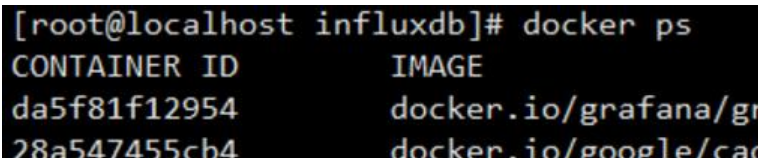
五、例項演示
1、訪問grafana服務
開啟localhost:5000來訪問grafana的web服務,此時提示你需要登入,注意使用者名稱和密碼都是admin
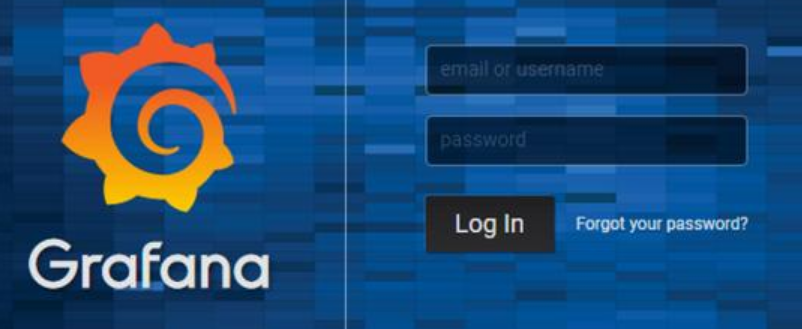
登入後可以看到grafana的主頁面:

2、Add Data Source
點選Add data source進入
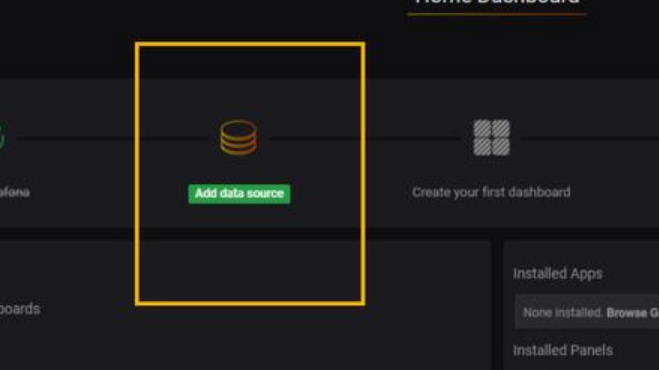
然後主要是Setting選項卡設定
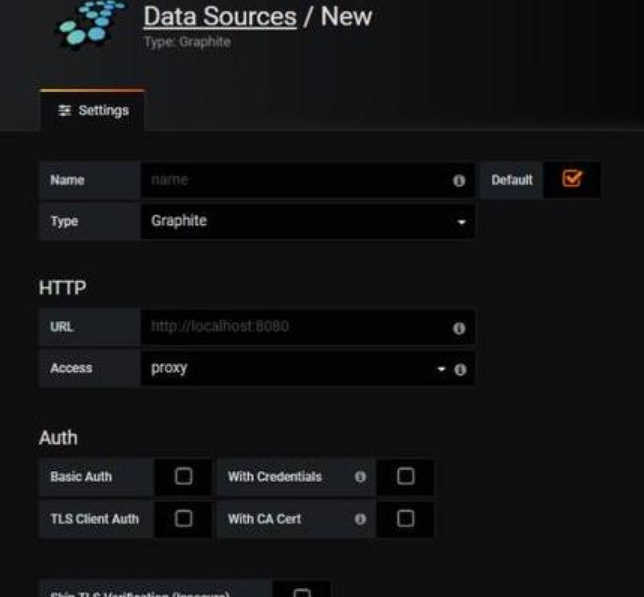
我們需要根據實際情況來填寫各項內容:
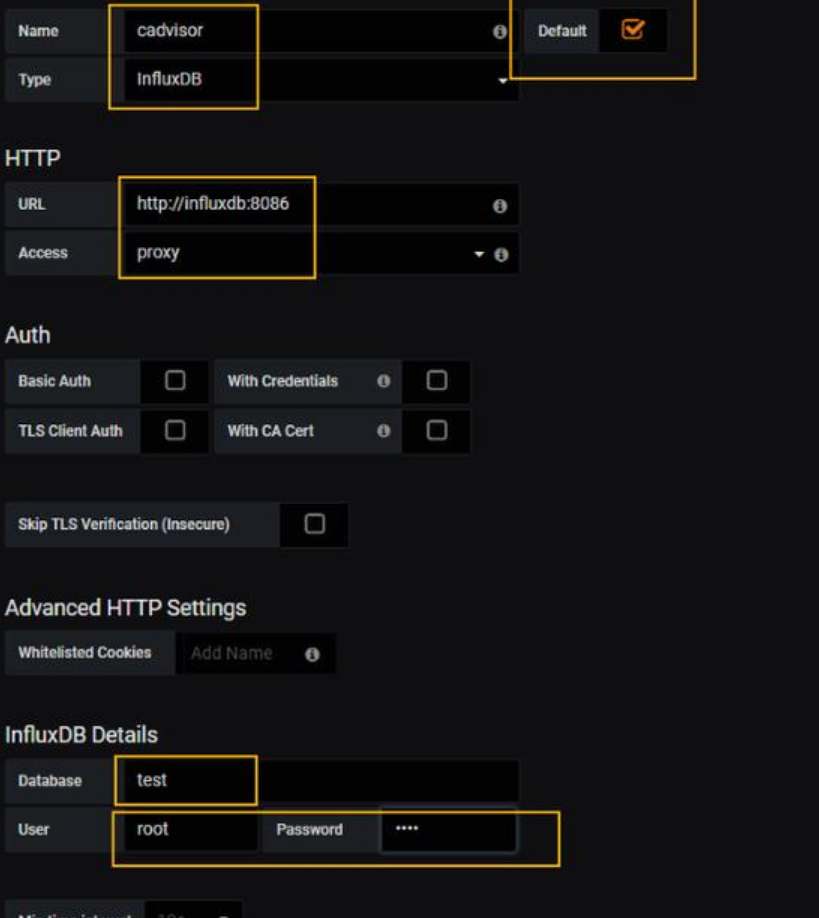
Data source新增成功會予以提示
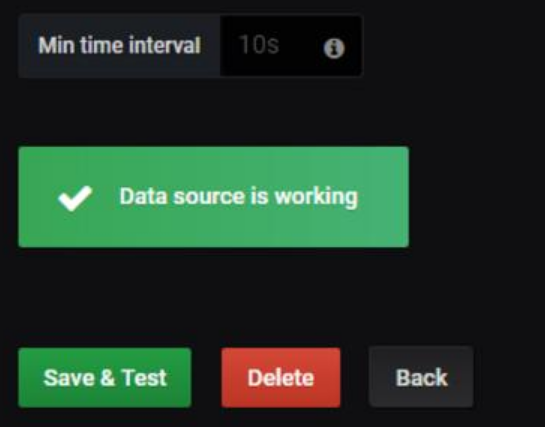
資料來源新增完成以後,我們需要新增儀表盤(Dashboard)
3、Add Dashboard
點選Add dashboard進入

這裡有很多型別的儀表盤供選擇,我們選用最常用的Graph就好
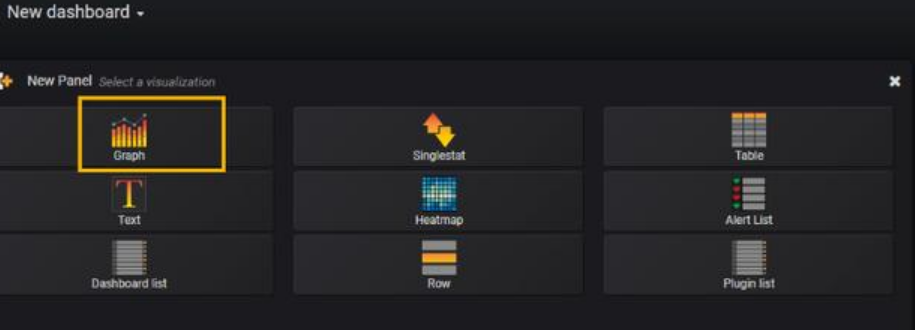
進入之後,點選Panel Title下拉選單,再選擇Edit進行編輯即可
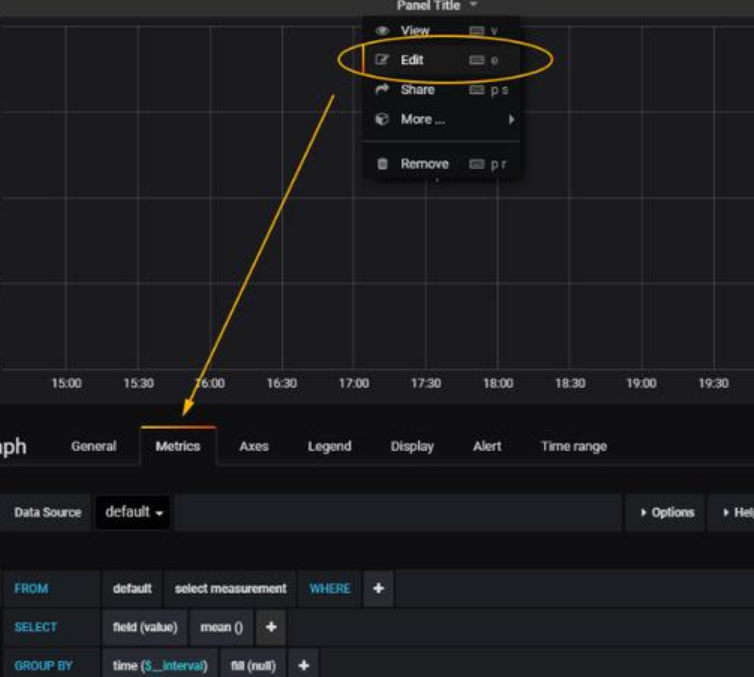
在Edit裡面主要的就是需要新增查詢的條件,繼續看下文
4、Add Query Editor
查詢條件中我們可以選擇要監控的指標:
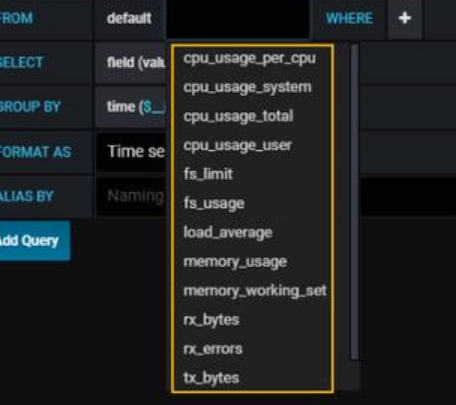
這裡選一個memory usage好了,然後要監控的容器選擇grafana自身好了。
當然這裡不止可以監控一個指標,也不止可以監控一個容器,更多組合我們只需要在下面並列著一個一個新增query條目就好!
最後我新增了三個監控條件,分別用於監控grafana、influxdb和cadvisor三個容器的memory usage指標,並將其同時顯示於圖中,怎麼樣是不是很直觀!
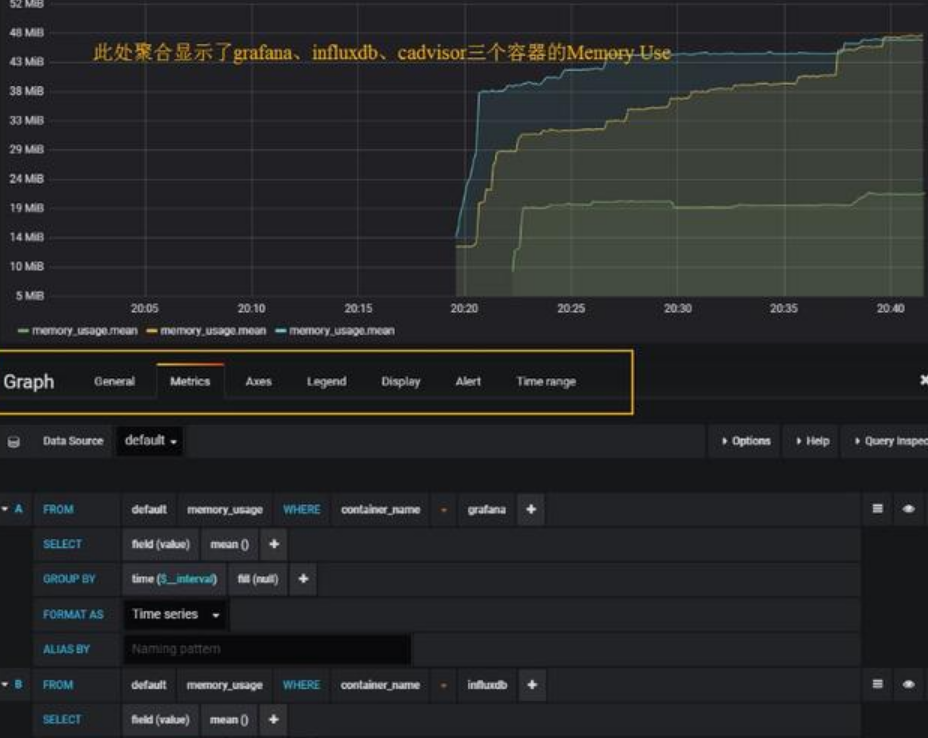
這裡可以摸索的設定項還有很多,比如一些座標自定義、顯示策略自定義,甚至我們還可以自定義報警策略等等。
來自 “ ITPUB部落格 ” ,連結:http://blog.itpub.net/69942496/viewspace-2654916/,如需轉載,請註明出處,否則將追究法律責任。
相關文章
- Docker容器視覺化監控中心搭建Docker視覺化
- 利用TICK搭建Docker容器視覺化監控中心Docker視覺化
- 視覺化監控搭建過程視覺化
- Docker視覺化監控?看這篇文章Docker視覺化
- Mysql效能監控視覺化MySql視覺化
- 智慧警務視覺化應用監控系統搭建視覺化
- Hystrix 監控視覺化頁面——Dashboard 流監控視覺化
- 智慧風電場視覺化 Web組態集控中心遠端監控視覺化Web
- 視覺化搭建 - 容器元件設計視覺化元件
- Docker容器的自動化監控實現Docker
- Docker使用Portainer搭建視覺化介面DockerAI視覺化
- 手把手教你搭建Windows 搭建Prometheus + Grafana + Jmeter視覺化監控平臺WindowsPrometheusGrafanaJMeter視覺化
- 利用ELK搭建Docker容器化應用日誌中心Docker應用日誌
- zabbix容器化安裝及監控docker應用Docker
- Docker 容器監控系統初探Docker
- 使用 Sysdig 監控您的Docker容器Docker
- docker08容器監控工具-WeaveScopeDocker
- 容器Docker詳解Docker
- 智慧工廠裝置狀態視覺化監控解決方案視覺化
- Prometheus+Grafana視覺化監控SpringBoot專案PrometheusGrafana視覺化Spring Boot
- linux視覺化監控:Grafana+Prometheus+node_exporterLinux視覺化GrafanaPrometheusExport
- 監控系統網路視覺化傳輸視覺化
- docker容器dockerfile詳解Docker
- 視覺化業務流程監控,是解決方案更是運維之道!視覺化運維
- Trampoline視覺化監控你的Spring Boot微服務視覺化Spring Boot微服務
- Prometheus 監控Mysql伺服器及Grafana視覺化PrometheusMySql伺服器Grafana視覺化
- Kafka 視覺化監控和管理 UI工具評估Kafka視覺化UI
- Docker 快速搭建主從 + 哨兵監控Docker
- WGCLOUD實時視覺化監控 使用監測FTP和SFTP教程GCCloud視覺化FTP
- Sentry 監控 - 私有 Docker Compose 部署與故障排除詳解Docker
- Docker進階-容器監控cAdvisor+InfluxDB+GranfanaDockerUX
- 如何監控docker容器內的服務程式Docker
- 前端監控基礎篇 — Docker + Sentry 搭建前端監控系統前端Docker
- docker registry(私庫)搭建,使用,WEB視覺化管理部署DockerWeb視覺化
- 應急指揮中心平臺搭建,移動視覺化指揮解決方案視覺化
- DKHadoop大資料視覺化平臺監控功能深度解析Hadoop大資料視覺化
- 視覺化業務流程監控,也是一種運維之道視覺化運維
- EMQX+Prometheus+Grafana:MQTT 資料視覺化監控實踐MQPrometheusGrafanaQT視覺化